w10如何将搜狗五笔输入法设置为默认输入法
更新时间:2022-06-16 10:31:54作者:run
对于喜欢使用搜狗输入法的用户来说,可以选择在win10系统中将搜狗输入法设置为默认,今天小编就给大家带来w10如何将搜狗五笔输入法设置为默认输入法,如果你刚好遇到这个问题,跟着小编一起来操作吧。
解决方法:
1.要设置默认输入法为搜狗输入法,点开【win10图标】。
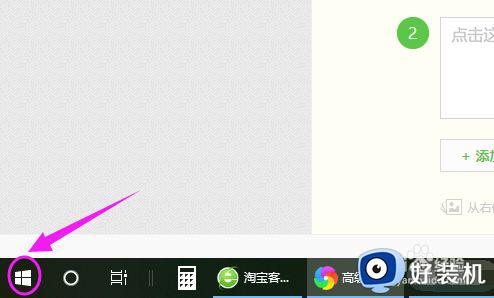
2.接着左侧小弹窗里按【设置】,如图。
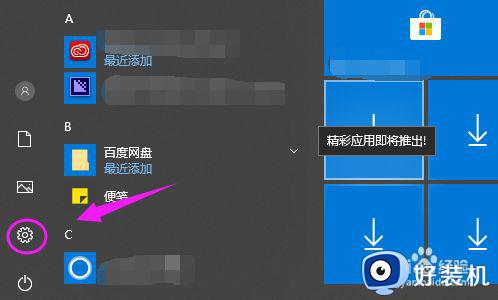
3.我们接着点下【时间和语言】,如图。
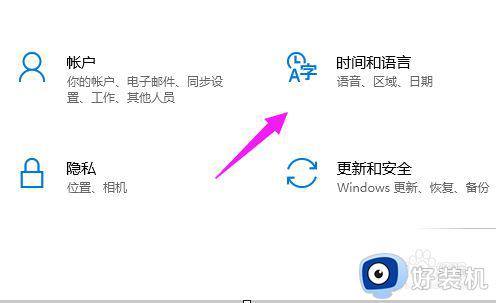
4.【时间和语言】主页,我们点【区域和语言】。如图。
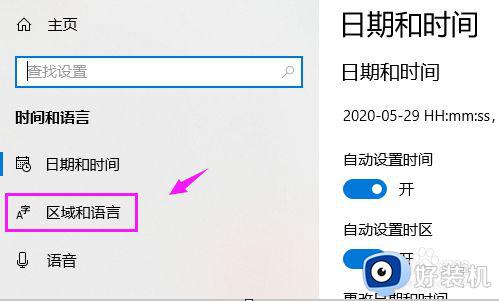
5.接着界面右侧点【高级键盘设置】,如图。
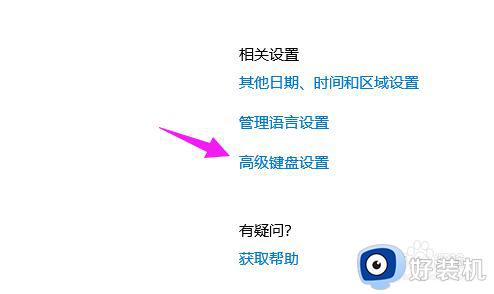
6.我们点【替代默认输入法】,如图。
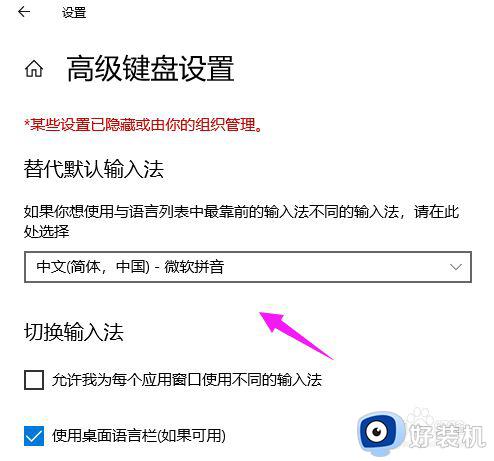
7.我们就可以切换为【搜狗输入法】,如图。
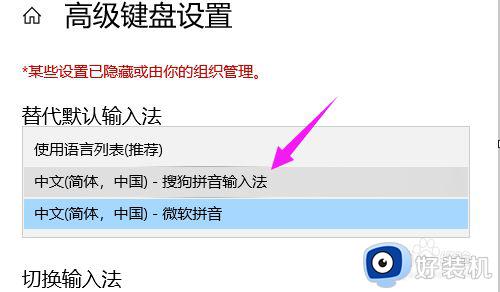
以上就是有关w10将搜狗五笔输入法设置为默认输入法方法的全部内容,有需要的用户就可以根据小编的步骤进行操作了,希望能够对大家有所帮助。
w10如何将搜狗五笔输入法设置为默认输入法相关教程
- win10怎么把搜狗输入法设置为默认输入法 win10设置搜狗输入法为默认输入法的方法
- window10默认输入法在哪里设置 快速设置win10默认输入法的方法
- win10搜狗输入法怎样安装 win10安装搜狗输入法的具体方法
- win10怎么设置默认输入法 win10设置默认输入法的方法
- 如何在win10添加搜狗输入法 win10系统怎么添加搜狗输入法
- win10的搜狗输入法不兼容怎么办 兼容win10的搜狗输入法设置方法
- win10开机搜狗输入法就启动啦怎么回事?win10搜狗输入法开机自启怎么关闭
- win10 怎么把英文设置为默认 win10如何将输入法设置为默认英文
- win10 修改默认输入法的方法 win10如何更改默认输入法
- win10电脑怎么使用搜狗输入法 win10电脑使用搜狗输入法的方法
- win10拼音打字没有预选框怎么办 win10微软拼音打字没有选字框修复方法
- win10你的电脑不能投影到其他屏幕怎么回事 win10电脑提示你的电脑不能投影到其他屏幕如何处理
- win10任务栏没反应怎么办 win10任务栏无响应如何修复
- win10频繁断网重启才能连上怎么回事?win10老是断网需重启如何解决
- win10批量卸载字体的步骤 win10如何批量卸载字体
- win10配置在哪里看 win10配置怎么看
win10教程推荐
- 1 win10亮度调节失效怎么办 win10亮度调节没有反应处理方法
- 2 win10屏幕分辨率被锁定了怎么解除 win10电脑屏幕分辨率被锁定解决方法
- 3 win10怎么看电脑配置和型号 电脑windows10在哪里看配置
- 4 win10内存16g可用8g怎么办 win10内存16g显示只有8g可用完美解决方法
- 5 win10的ipv4怎么设置地址 win10如何设置ipv4地址
- 6 苹果电脑双系统win10启动不了怎么办 苹果双系统进不去win10系统处理方法
- 7 win10更换系统盘如何设置 win10电脑怎么更换系统盘
- 8 win10输入法没了语言栏也消失了怎么回事 win10输入法语言栏不见了如何解决
- 9 win10资源管理器卡死无响应怎么办 win10资源管理器未响应死机处理方法
- 10 win10没有自带游戏怎么办 win10系统自带游戏隐藏了的解决办法
